热门标签
热门文章
- 1Node-Segment: 高效的中文分词库
- 2Python数学建模 缺失值与异常值处理_建模前去除异常值的方法python
- 3零售数字化转型如何破局?这篇文章全说清了!_数字化转型零售企业出现难题
- 4论文解读 | KDD2023:DCdetector: 用于时间序列异常检测的对比表征学习框架
- 5微服务入门篇:Docker容器技术(docker安装,镜像操作,容器操作,数据卷volume,自定义镜像Dockerfile,Docker-compose,私有镜像仓库搭建)_微服务制作成docker镜像并用docker-compose编排
- 6EM算法原理推导+案例讲解_em-map算法推导
- 7Transformer 自然语言处理(二)
- 8GPU加速自然语言处理模型的性能和应用场景_gpu服务器 自然语言处理
- 9ElasticSearch常用查询操作_es查询
- 10python jieba分词(结巴分词)、提取词,加载词,修改词频,定义词库_jieba.cut
当前位置: article > 正文
vnc view安装与使用_vnc viewer
作者:很楠不爱3 | 2024-03-26 09:43:51
赞
踩
vnc viewer
vnc view安装与使用
1. 安装
vnc远程连接,需要在服务器端安装vnc server,在客户端安装vnc viewer 。
这里我主要是研究如何在自己的电脑安装vnc viewer,来远程连接服务器。
1)vnc viewer下载
下载地址:https://www.realvnc.com/en/connect/download/viewer/
(这里我们下载的是win64)
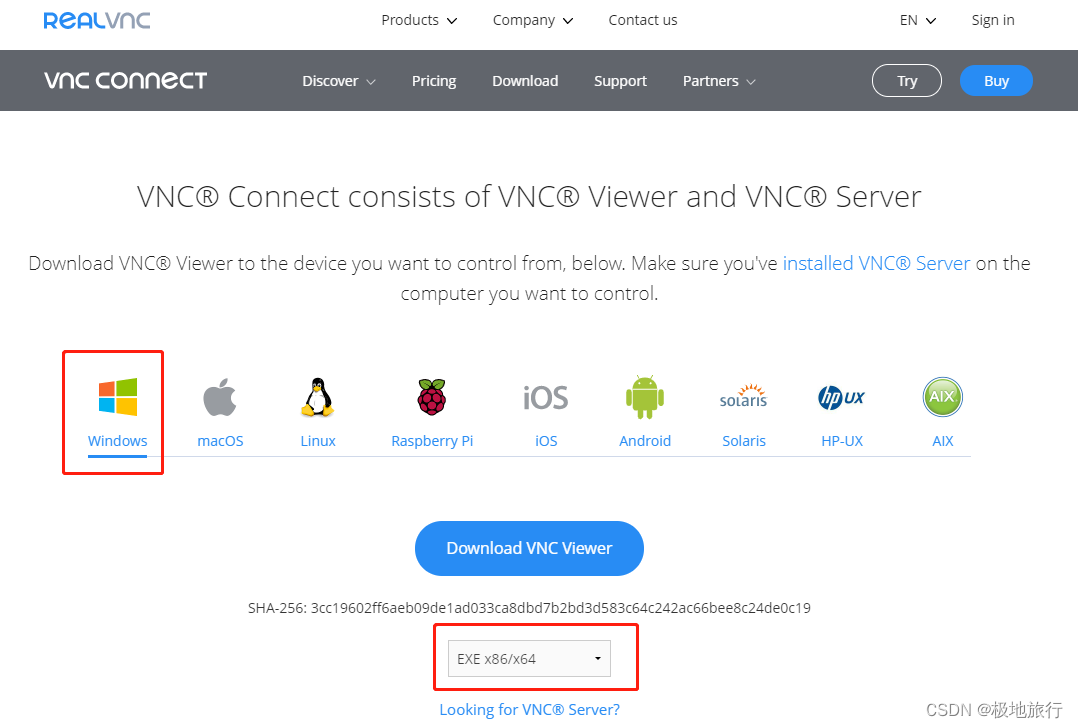
2)确认服务器是否安装vncserver
首先确认你服务器是否配置了vncserver,可以在命令行敲入以下命令查看:
rpm -qa |grep vnc
vnc-server-4.1.2-14.el5 #返回VNCSEVER服务器端版本说明你已经安装了VNCSERVER。
2. 使用vnc
启动vncserver,第一次启动vncserver会提示输入密码
vncserver
You will require a password to access your desktops.
Password: 123456 #输入vnc 连接密码
Verify: 123456 #确认vnc密码
----------------------------------------------
#也可以使用如下命令
vncserver -geometry 1090x1080 :3 #设置vncserver的分辨率
然后在vnc view中输入服务器ip和vncserver端口号:
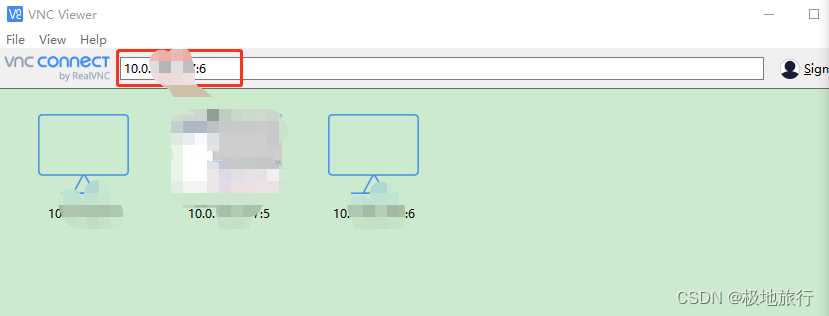
关闭打开的vnc端口:
vncserver -kill :1 #后面接端口号,kill后面要有空格
3. vnc view遇到问题
vnc 遇到 unencrypted connection问题
当打开之前连接的vnc view是,发现页面是黑屏,于是有打开一个端口
vncserver -geometry 1090x1080 :3

continue之后,输入密码,无法登录;
网上查找之后,发现要修改配置: ~./vnc/xstartup
修改自己的文件夹下,xstarup文件
在前面添加
export XKL_XMODMAP_DISABLE=1
在后面添加
gnome-panel &
gnmoe-settings-daemon &
metacity &
nautilus &
gnome-terminal &
添加之后,如下图:

保存之后,重新打开一个端口,就可以得到正常的图形化界面了。
声明:本文内容由网友自发贡献,不代表【wpsshop博客】立场,版权归原作者所有,本站不承担相应法律责任。如您发现有侵权的内容,请联系我们。转载请注明出处:https://www.wpsshop.cn/w/很楠不爱3/article/detail/316151
推荐阅读
相关标签


